In diesem Abschnitt verwenden Sie die Trennungsdiagnose vor dem Erstellen von Kern und Kavität, um sicherzustellen, dass die Trennfläche erfolgreich abgeschlossen wurde. Anschließend generieren Sie den Kern und die Kavität für das Modell.
Wenn ein Problem mit der Trennfläche auftritt, wie z. B. eine undichte Stelle durch ein Loch oder einen Bruch, werden die Probleme aufgelistet. Sie können die möglichen Problembereiche im Grafikfenster markieren, indem Sie sie in der Liste auswählen.
- Klicken Sie in der Multifunktionsleiste auf Registerkarte Kern/Kavität > Gruppe Geteilter Konstruktionsaufbau > Kern und Kavität erstellen
 .
.
Klicken Sie im Dialogfeld auf Vorschau/Diagnose, um die Analyse zu starten. Klicken Sie auf die Registerkarte Trennungsdiagnose. Die ListeProbleme im Dialogfeld gibt an, dass einige Hinterschnittflächen im Modell aufgetreten sind. Dies gibt an, dass Sie für diese Flächen Einsätze verwenden sollten, um sicherzustellen, dass das Produkt problemlos ausgeworfen werden kann. Im Lernprogramm Strukturelle Formbaugruppe erfahren Sie, wie Sie Einsätze erstellen. Fahren Sie mit diesem Thema fort.
- Klicken Sie auf die Registerkarte Vorschau.
- Drehen Sie das Modell. Beachten Sie, dass die Kern- und Kavitäts-Flächen in Blau und Grün angezeigt werden.
- Grün gibt die Kavitätsfläche an, die einen positiven Verjüngungswinkel in Zugrichtung aufweist.
- Blau gibt die kernseitige Fläche mit einem negativen Verjüngungswinkel in Zugrichtung an.
- Ziehen Sie den Schieber Körpertrennung ganz nach rechts. Der Kern- und Kavitätskörper wird getrennt, wie in der folgenden Abbildung gezeigt. Der Schieber Oberflächentrennung zeigt an, wie die Kern- und Kavitätskörper aussehen. Dadurch können Sie potenzielle Fehler im geteilten Konstruktionsaufbau erkennen, bevor die eigentlichen Bauteile generiert werden. In dieser Konstruktion wurde der Kern- und Kavitätskörper zufriedenstellend erstellt.

- Klicken Sie auf OK, um den Kern und die Kavität zu erstellen.
- Klicken Sie auf OK, um die Standardwerte im Dialogfeld Dateibenennung zu übernehmen.
- Das System entfernt das bestimmende Formteil aus der Anzeige, und der Kern und die Kavität werden angezeigt. Der Kernkörper ist undurchsichtig, während der Kavitätskörper transparent ist.
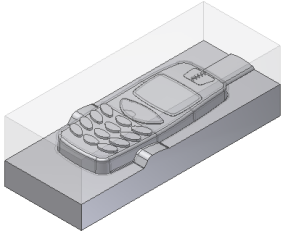
- Klicken Sie im Schnellzugriff-Werkzeugkasten auf Speichern, um die Baugruppe zu speichern.